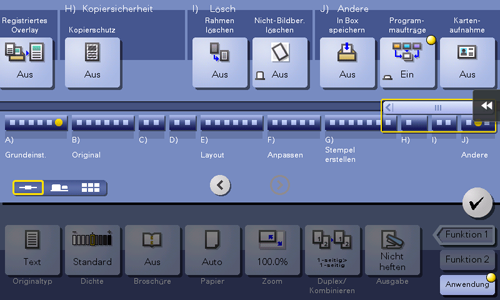Festlegen des Originalformats und der Scanmethode
Festlegen des Originalformats ([Originalformat])
Funktionsaufruf:
- [Klassischer Stil]
- [Kopieren]
- [Anwendung]
- [Anzahl Originale]
- [Originaleinst.]
- [Originalformat]
- [Originaleinst.]
- [Anzahl Originale]
- [Anwendung]
- [Kopieren]
Wenn das Format des Originals nicht ordnungsgemäß erkannt wird, geben Sie das Format des Originals, das Sie verwenden möchten, manuell an. Wenn das System das Format von Originalen oder Fotos, die eine irreguläre Größe aufweisen, nicht erkennen kann, geben Sie das Format manuell ein.
Bindungsposition des Originals festlegen ([Bindungsposition])
Funktionsaufruf:
- [Klassischer Stil]
- [Kopieren]
- [Anwendung]
- [Anzahl Originale]
- [Originaleinst.]
- [Bindungsposition]
- [Originaleinst.]
- [Anzahl Originale]
- [Anwendung]
- [Kopieren]
Geben Sie die Bindungsposition entsprechend der Ausrichtung des Zieloriginals an.
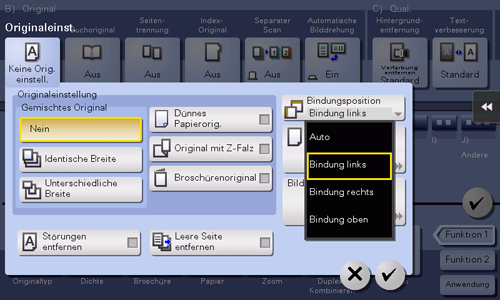
Einstellung | Beschreibung |
|---|---|
[Auto] | Die Bindungsposition des Originals wird automatisch festgelegt. Wenn die lange Seite des Originals eine Länge von 11-11/16 Zoll (297 mm) oder weniger hat, erfolgt die Bindung an der langen Seite des Papiers. Wenn die lange Seite des Originals eine Länge von mehr als 11-11/16 Zoll (297 mm) hat, erfolgt die Bindung an der kurzen Seite des Papiers. |
[Bindung links] | Wählen Sie diese Option, wenn die Bindung an der linken Seite des Originals erfolgen soll. |
[Bindung rechts] | Wählen Sie diese Option, wenn die Bindung an der rechten Seite des Originals erfolgen soll. |
[Bindung oben] | Wählen Sie diese Option, wenn die Bindung an der Oberseite des Originals erfolgen soll. |
Festlegen der Ausrichtung des eingelegten Originals ([Originalausrichtung])
Funktionsaufruf:
- [Klassischer Stil]
- [Kopieren]
- [Anwendung]
- [Anzahl Originale]
- [Originaleinst.]
- [Originalausrichtung]
- [Originaleinst.]
- [Anzahl Originale]
- [Anwendung]
- [Kopieren]
Geben Sie beim Scannen eines 2-seitigen Originals die Ausrichtung des eingelegten Originals an, so dass die vertikale Richtung des gescannten Originals korrekt festgelegt ist.
Originale mit verschiedenen Formaten gemeinsames über den ADF scannen ([Gemischtes Original])
Funktionsaufruf:
- [Klassischer Stil]
- [Kopieren]
- [Anwendung]
- [Anzahl Originale]
- [Originaleinst.]
- [Gemischtes Original]
- [Originaleinst.]
- [Anzahl Originale]
- [Anwendung]
- [Kopieren]
Auch bei einem Original, das Seiten mit unterschiedlichen Formaten enthält, kann beim Scannen von Daten über den ADF das Format der einzelnen Seiten erkannt werden. Falls die Breite der Originale übereinstimmt, wählen Sie [Identische Breite]. Falls die Breite der Originale nicht übereinstimmt, wählen Sie [Unterschiedliche Breite].

Scannen eines Originals, dessen Papier dünner als Normalpapier ist, über den ADF ([Dünnes Papieroriginal])
Funktionsaufruf:
- [Klassischer Stil]
- [Kopieren]
- [Anwendung]
- [Anzahl Originale]
- [Originaleinst.]
- [Dünnes Papieroriginal]
- [Originaleinst.]
- [Anzahl Originale]
- [Anwendung]
- [Kopieren]
Wenn die Option [Dünnes Papieroriginal] beim Scannen eines Originals über den ADF, das dünner als Normalpapier ist, festgelegt ist, reduziert das System die Einzugsgeschwindigkeit des Originals, um einen Papierstau durch das dünne Papier zu vermeiden.
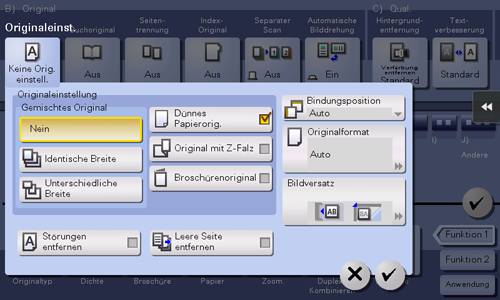
Originale mit Falz über den ADF scannen ([Original Z-Falz])
Funktionsaufruf:
- [Klassischer Stil]
- [Kopieren]
- [Anwendung]
- [Anzahl Originale]
- [Originaleinst.]
- [Original Z-Falz]
- [Originaleinst.]
- [Anzahl Originale]
- [Anwendung]
- [Kopieren]
Wenn ein gefalztes Original in den ADF eingelegt wird, wird das Originalformat unter Umständen nicht richtig erkannt. Wenn [Original mit Z-Falz] ausgewählt ist, kann auch das Originalformat von gefalzten Originalblättern präzise erkannt werden.
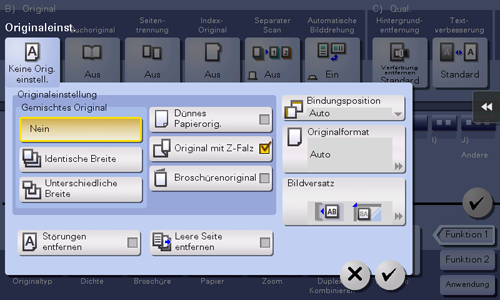
Staub vom Schlitzglas während des Scannens entfernen ([Störungen entfernen])
Funktionsaufruf:
- [Klassischer Stil]
- [Kopieren]
- [Anwendung]
- [Anzahl Originale]
- [Originaleinst.]
- [Störungen entfernen]
- [Originaleinst.]
- [Anzahl Originale]
- [Anwendung]
- [Kopieren]
Scannen Sie ein Original über den ADF, wobei Staub vom Schlitzglas entfernt wird.
Der Scanvorgang dauert im Vergleich zum normalen Betrieb länger.
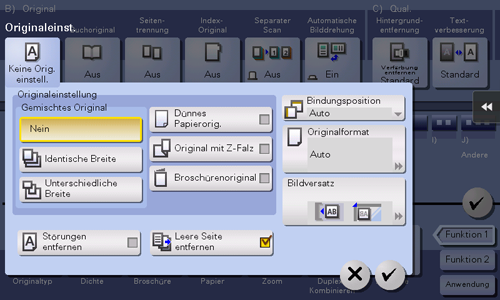
Scannen mehrerer Originale als einzelnen Auftrag ([Separater Scan])
Funktionsaufruf:
- [Klassischer Stil]
- [Kopieren]
- [Anwendung]
- [Anzahl Originale]
- [Separater Scan]
- [Anzahl Originale]
- [Anwendung]
- [Kopieren]
Wenn die Anzahl der Originalblätter so groß ist, dass die Blätter nicht gleichzeitig in den ADF eingelegt werden können, können Sie sie auch in mehreren Durchgängen als einen zentralen Auftrag verarbeiten. Sie können das Original auch abwechselnd über den ADF und das Vorlagenglas scannen.
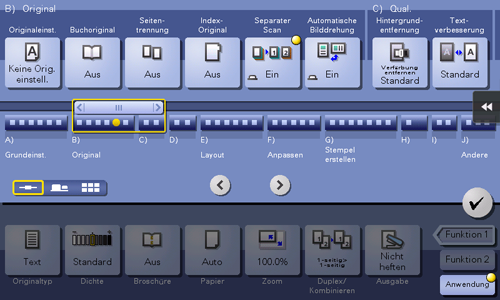
Gemeinsames Kopieren mehrerer Originale mit unterschiedlichen Einstellungen ([Programmaufträge])
Funktionsaufruf:
- [Klassischer Stil]
- [Kopieren]
- [Anwendung]
- [Anderes]
- [Programmaufträge]
- [Anderes]
- [Anwendung]
- [Kopieren]
Scannt jedes eingelegte Original mit unterschiedlichen Einstellungen und erstellt dann zusammen die entsprechenden Kopien. Verwenden Sie diese Funktion zur Verarbeitung von gemischten Originaltypen, wenn also beispielsweise ein 1-seitiges Original auf eine Seite des Papiers gedruckt und ein 2-seitiges Original vergrößert kopiert werden soll.